win10如何设置下滑关机 Win10电脑如何快速设置滑动关机
更新时间:2024-07-07 17:52:39作者:yang
Win10系统为用户提供了便捷的设置方式,使得电脑关机变得更加简单和快速,其中通过设置下滑关机功能,用户只需在屏幕上轻轻下滑即可实现关机操作,省去了繁琐的点击步骤,让关机变得更加便捷。下滑关机功能不仅提高了用户的使用体验,还让操作更加流畅和高效。在快节奏的生活中,Win10系统的这一设置无疑为用户带来了更多便利和舒适。
操作方法:
1.打开电脑C盘,依次打开文件夹【Windows】-【System32】。在【System32】下找到【SlideToShutDown】。如图所示
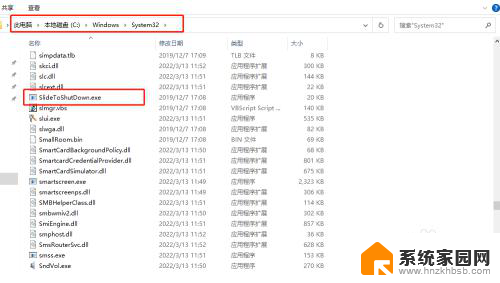
2.选中【SlideToShutDown】,右键选择【发送到】-【桌面快捷方式】。如图所示
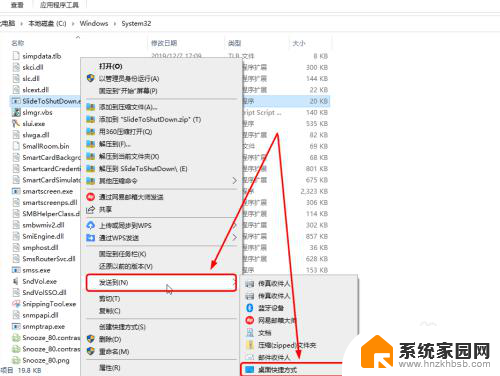
3.返回桌面,双击【SlideToShutDown】即可实现滑动关机。如图所示
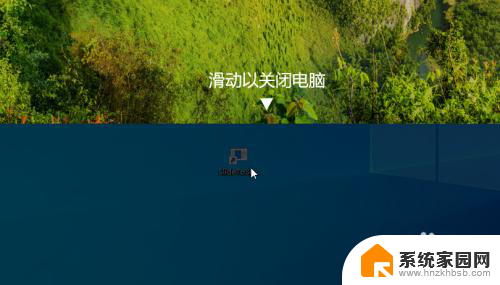
以上就是win10如何设置下滑关机的全部内容,碰到同样情况的朋友们赶紧参照小编的方法来处理吧,希望能够对大家有所帮助。
win10如何设置下滑关机 Win10电脑如何快速设置滑动关机相关教程
- win10怎样设置自动关机 Win10电脑如何设置自动关机或定时关机
- 禁用 win10 快速启动设置 win10快速启动设置关闭教程
- 台式电脑如何设置自动关机时间 win10电脑自动关机或定时关机的设置教程
- win10 关闭快速启动 Windows 10如何关闭快速启动开机
- win10关机设置没有快速启动 Win10系统如何开启启用快速启动功能
- windows10快捷关机 win10快速关机的设置步骤
- 如何设鼠标滑轮键 win10鼠标滚轮功能如何设置
- 电脑设置时间自动关机 Win10电脑定时关机设置步骤
- 电脑的自动开关机在哪里设置 win10系统如何设置电脑每天固定时间自动关机
- win启动快速启动 win10快速启动关闭设置
- win10设置桌面图标显示 win10桌面图标显示不全
- 电脑怎么看fps值 Win10怎么打开游戏fps显示
- 电脑recovery模式怎么进去 win10系统如何进入恢复模式
- 笔记本电脑声音驱动 Win10声卡驱动丢失怎么办
- 连接电脑的蓝牙耳机吗 win10电脑连接蓝牙耳机设置
- 笔记本怎么连网线上网win10 笔记本电脑有线网连接教程
win10系统教程推荐
- 1 win10设置桌面图标显示 win10桌面图标显示不全
- 2 电脑怎么看fps值 Win10怎么打开游戏fps显示
- 3 笔记本电脑声音驱动 Win10声卡驱动丢失怎么办
- 4 windows查看激活时间 win10系统激活时间怎么看
- 5 点键盘出现各种窗口 如何解决Win10按键盘弹出意外窗口问题
- 6 电脑屏保在哪里调整 Win10屏保设置教程
- 7 电脑连接外部显示器设置 win10笔记本连接外置显示器方法
- 8 win10右键开始菜单没反应 win10开始按钮右键点击没有反应怎么修复
- 9 win10添加中文简体美式键盘 Win10中文输入法添加美式键盘步骤
- 10 windows10怎么关闭开机自动启动软件 Win10开机自动启动软件关闭方法